Chráňte svoj dôležitý dokument predakýkoľvek externý zdroj by bol mimoriadne prospešný. Pri písaní dokumentu je niekedy nevyhnutné zachovať dôvernosť dokumentu a zabrániť tomu, aby bol dokument editovaný z akéhokoľvek neovereného zdroja. Program Word 2010 poskytuje možnosť, aby bol váš dokument chránený pred akýmkoľvek neoprávneným použitím, čo nakoniec zmierni pravdepodobnosť zraniteľnosti. Existuje niekoľko spôsobov, ako zabezpečiť obsah dokumentu, ale v tomto príspevku sa zameriame na to, ako vynútiť obmedzenia úprav.
Ak chcete začať, spustite dokument programu Word 2010, v ktorom chcete obmedziť úpravy. Prejdite na Preskúmanie a kliknite na Obmedziť úpravy.

Uvidíš Obmedzenie formátovania a úprav na pravom bočnom paneli poskytuje množstvo možností na obmedzenie úprav.
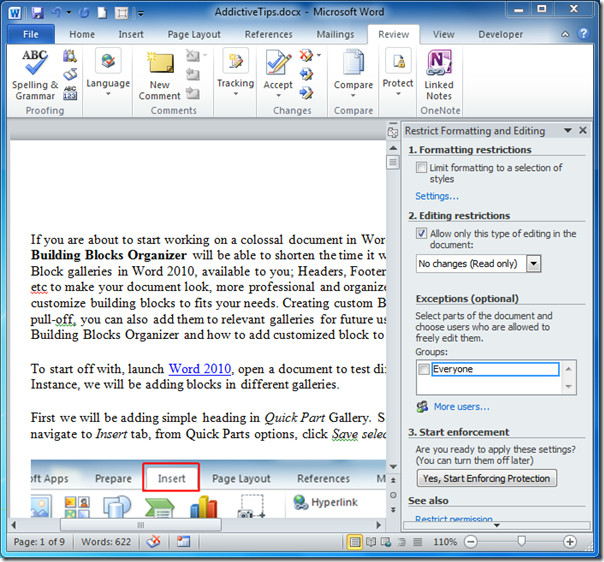
pod Obmedzenia formátovania umožniť Obmedzte formátovanie na výber štýlov voľba. Pre konfiguráciu možností vopred kliknite Nastavenie.
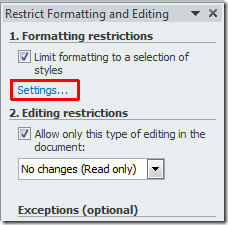
Po kliknutí Obmedzenia formátovania zobrazí sa dialógové okno, tu môžete obmedziťformátovanie na požadované štýly a zabránenie ostatným v úprave štýlov a zmene formátovania dokumentu. Prejdite zoznamom a vypnite požadované možnosti. Odporúčané nastavenia môžete použiť aj kliknutím na Odporúčané minimum.
pod formátovanie môžete povoliť niekoľko možností, ktoré vám umožňujú povoliť použitie automatického formátu, ktoré má prednosť pred obmedzeniami formátovania, prepínaním motívov blokov alebo schém a prepínaním prepínania rýchlych nastavení štýlov. cvaknutie OK pokračovať.
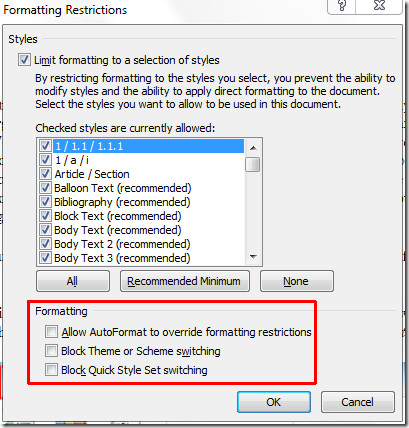
z Redakčné obmedzenia umožniť V dokumente povoľte iba tento typ úprav a zo zoznamu vyberte požadovanú možnosť.
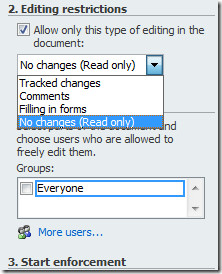
Ak chcete, aby používatelia upravovali časť obsahu dokumentu, vyberte obsah a pod Výnimky (možnosti), vyberte používateľov, ktorým chcete udeliť povolenie na úpravy. Ak chcete pridať používateľov, kliknite na ikonu Viac používateľov.
Teraz od Začať vymáhanie cvaknutie Áno, začnite presadzovať ochranu na ochranu dokumentu pred neoprávneným používateľom.
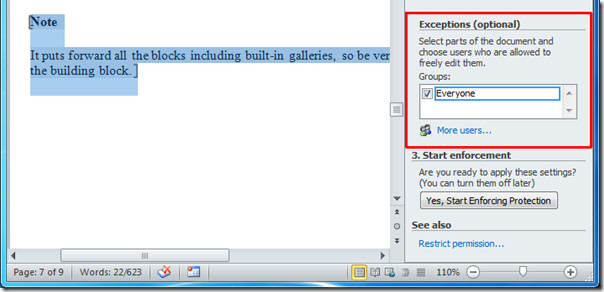
Teraz zadajte prístupové heslo, aby ste chránili heslom vášho dokumentu. Ak chcete šifrovať dokument a povoliť autorizovaným používateľom odstránenie ochrany, keď chcú, potom povoľte Overovanie používateľov. kliknite OK a dokument uložte.
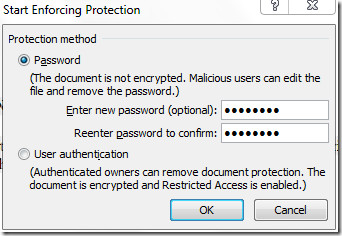
Keď sa niekto pokúsi dokument upravovať, obmedziť Formátovanie a úpravy sa zobrazí lišta, ale môžu nájsť oblasti, ktoré môžu upravovať.
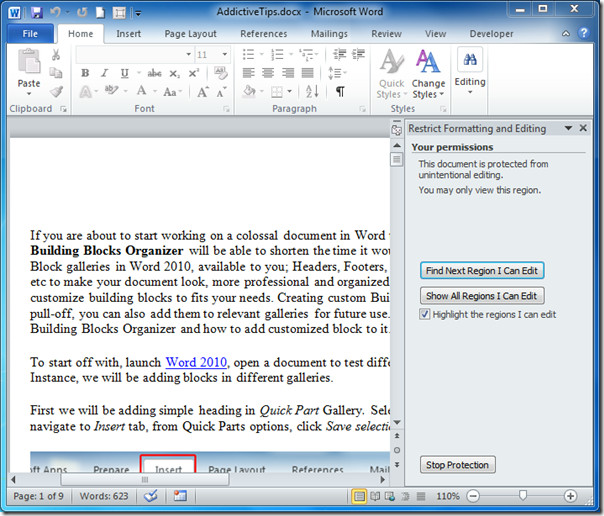
Po kliknutí Nájdite ďalší región Môžem upraviť, zobrazí sa obsah, ktorý môžete upraviť, ako je to znázornené na obrázku nižšie.
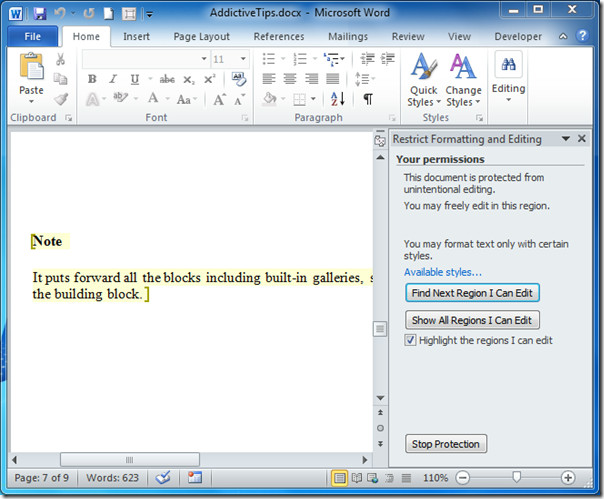
Ak chcete vypnúť ochranu, kliknite na Zastavte ochranu. Zadajte heslo a oznámte programu Word 2010, že ste oprávneným používateľom.
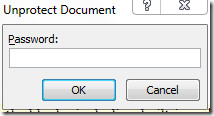
V programe Word 2010 si môžete prečítať aj predtým preskúmané príručky o tom, ako pripraviť dokument na distribúciu a používanie prieskumu.













Komentáre